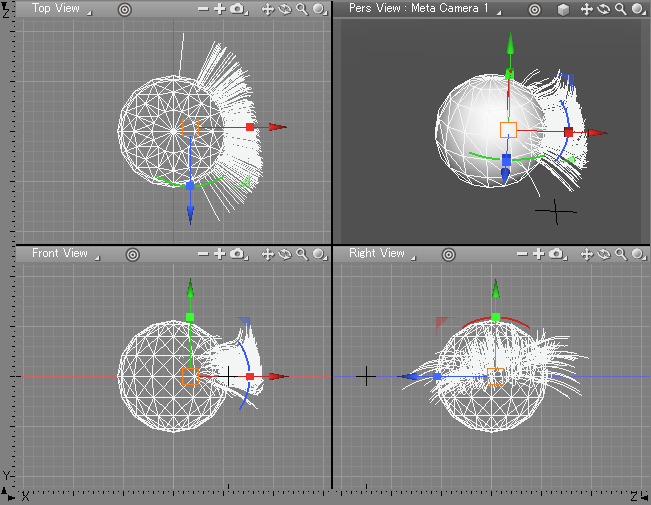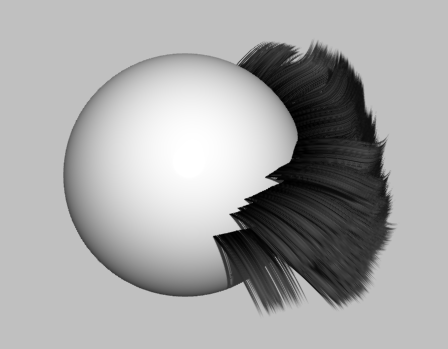Guide Hairs
Creating Guide Hairs는 헤어 디자인 및 스타일링 프로세스의 첫 번째 단계입니다.
Hair Settings window에서 Guide hairs를 추가하고 편집 할 수 있습니다.
| Hair Settings |
|---|
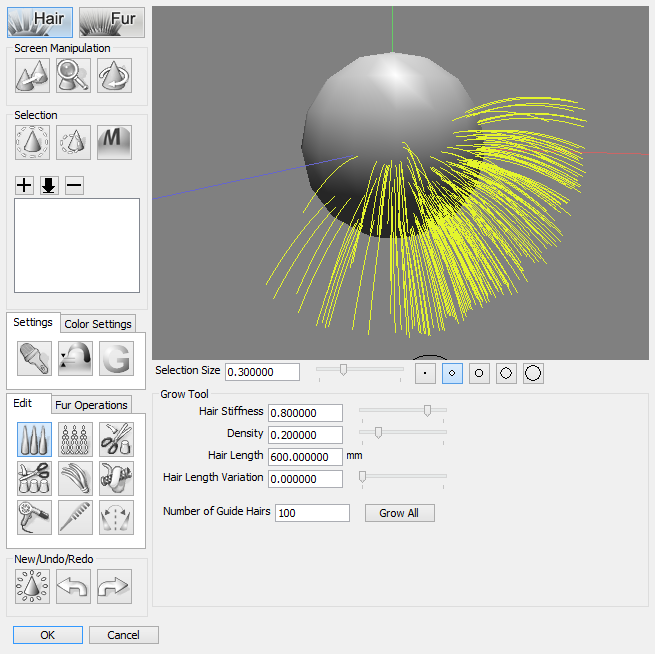
|
Generating Guide Hairs
- Create tool을 사용하여 구(sphere) 또는 다른 간단한 개체(simple object)를 만듭니다.
- Hair Settings window에서 Grow 버튼을 클릭하십시오.

- Hair Length textbox에 자라길 원하는 머리카락의 길이 값을 밀리미터 단위로 입력하십시오.
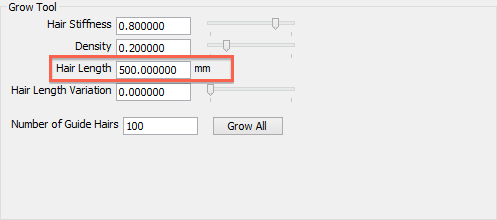
- Hair Settings preview window에서 머리카락으로 채울 object의 영역을 클릭하고 드래그하십시오.
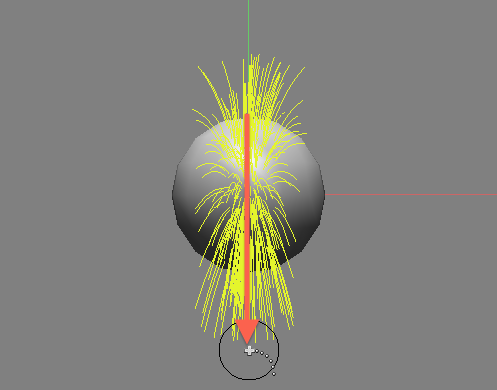
- Guide hairs는 커서를 클릭하고 드래그할 때 생성됩니다.
참고 Object에 polygon faces(다각형면)이 뒤집힌 경우 미리보기 창에 다각형이 검은 색으로 나타나고 object 내부에 guide hairs가 생성됩니다.
Clipping Guide Hairs
여기서 우리는 guide hairs를 제거할 것입니다.
- 먼저 Rotate tool를 선택하십시오.

- Preview window에서 클릭하고 드래그하여 측면에서 머리카락을 볼 수 있습니다.
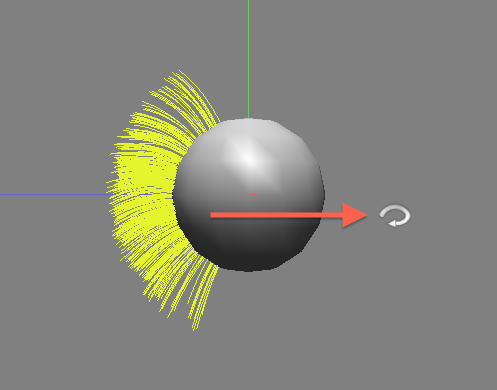
- Clippers tool을 클릭하십시오.

- 미리보기 창(preview pane)에서 guide hairs를 클릭하고 드래그하여 가늘게 만듭니다.
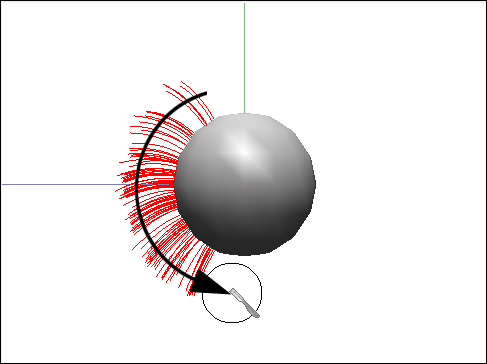
Cutting Guide Hairs
- Cut button을 클릭합니다.

- Guide hairs를 클릭하고 드래그하여 잘라 냅니다.
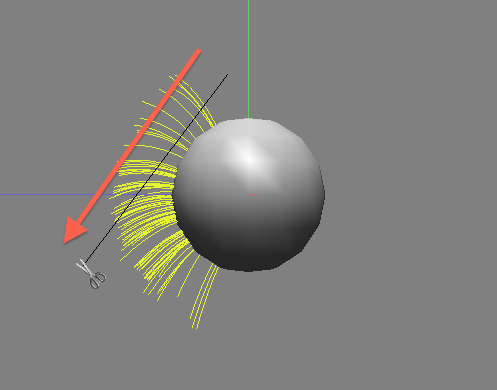
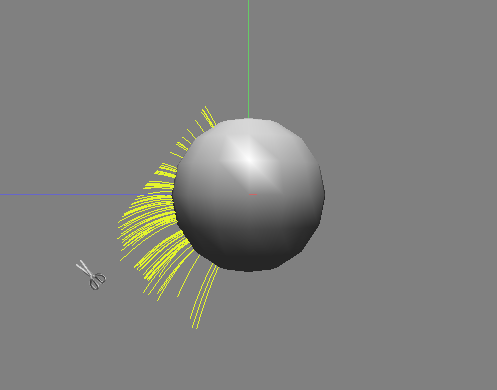
Cut tool의 설정은 Hair Settings window의 오른쪽 아래 모서리에 있는 Cut group에서 수정할 수 있습니다.
모든 guide hairs가 깨끗하게 잘리지 않으면 Rotate tool를 사용하여 view를 회전한 다음 다시 자를 수 있습니다.
더 보기 도구 설정에 대한 자세한 내용은 "Cut Tool Settings"를 참조하십시오.
Matching the Length of Guide Hairs
- Match Length button을 클릭합니다.

- 아래 그림과 같이 guide hairs를 클릭하고 드래그하여 모든 guide hairs를 동일한 길이로 만듭니다.
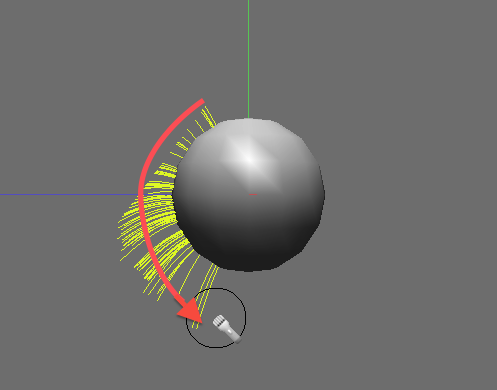
Hair Settings window의 오른쪽 하단에 있는 Match Length group에서 Match Length tool의 설정을 수정할 수 있습니다. 도구 설정에 대한 자세한 내용은 "Match Length Tool Setttings"을 참조하십시오. 모든 guide hairs의 길이가 균일하지 않은 경우 Rotate tool을 사용하여 view를 회전한 다음 길이 Match Length tool을 다시 사용할 수 있습니다.
Lengthening Guide Hairs
- Lengthen button을 클릭합니다.

- 머리카락을 길게 하려는 방향으로 object에서 바깥 쪽을 클릭하고 드래그하십시오.
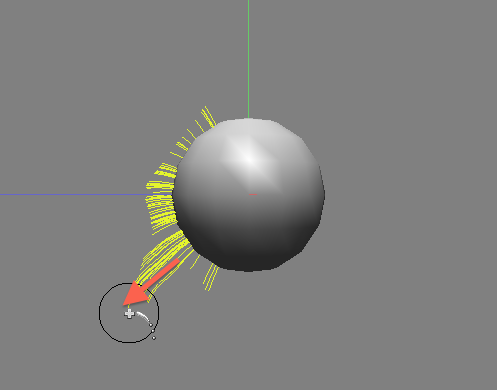
더 긴 길이를 위해 이 클릭과 드래그 작업을 여러 번 반복해야 할 것입니다. Lengthen tool의 설정은 Hair Settings window의 오른쪽 아래에 있는 Lengthen group에서 수정할 수 있습니다. 도구 설정에 대한 자세한 내용은 "Lengthen Tool Settings"을 참조하십시오.
원하는대로 모든 guide hairs가 길어지지 않은 경우 Rotate tool를 사용하여 Lengthen tool을 다시 사용하여 미리보기를 회전하십시오.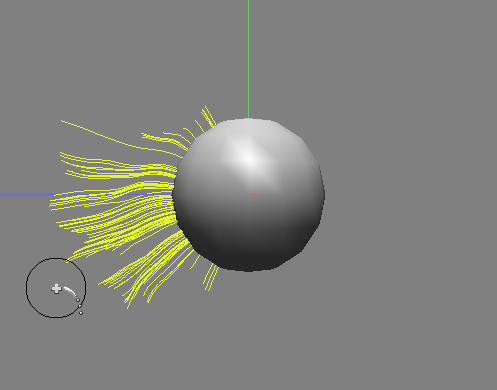
Curling Guide Hairs
- Curl tool을 클릭하십시오.

- 안내선에 수직인 앞뒤 움직임(back and forth motion)을 클릭하고 드래그하십시오.
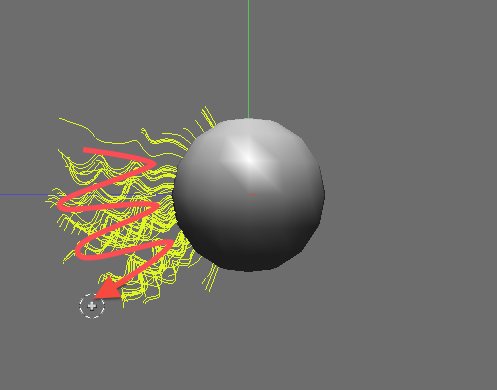
Curl tool의 설정은 Hair Settings window의 오른쪽 하단에 있는 Curl group에서 수정할 수 있습니다. 도구 설정에 대한 자세한 내용은 "Curl Tool Settings"을 참조하십시오.
모든 guide hairs의 말림(curl)이 충분하지 않으면 Rotate tool를 사용하여 Curl tool를 다시 사용하여 미리보기를 회전하십시오.
Arranging Guide Hairs
- Arrange tool을 클릭합니다.

- Guide hairs을 정렬하려는 방향으로 클릭하고 드래그합니다.
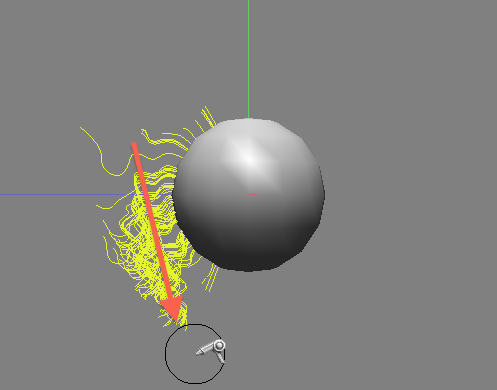
머리카락을 원하는대로 정렬하려면 이 클릭 및 드래그 작업(click and drag operation)을 여러 번 반복해야 할 수도 있습니다.
헤어 도구 설정은 Hair Settings window의 오른쪽 하단에있는 Arrange group에서 수정할 수 있습니다. 도구 설정에 대한 자세한 내용은 "Arrange Tool Settings"을 참조하십시오.
모든 guide hairs가 원하는대로 정렬되지 않은 경우 Rotate view를 사용하고 Arrange tool을 다시 사용하여 미리보기를 회전하십시오.
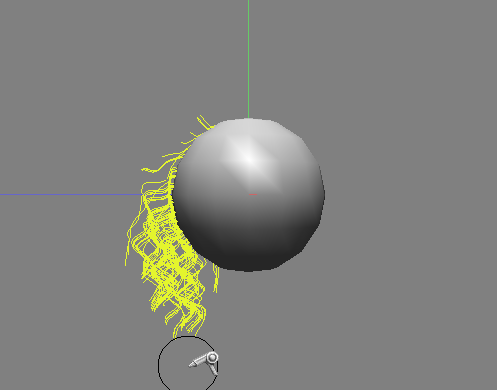
Generating Guide Hairs
- 안내선(guide hairs) 배열을 완료한 후 Hair Settings window에서 OK를 클릭하여 Figure window에 guide hairs를 만듭니다.
- 모
든 안내선 머리카락 개체(guide hair objects)를 포함하는 머리카락 부분이 Browser에 생성되고 guide
hairs가 Figure window에 나타납니다. 장면을 렌더링하여 머리카락이 실제로 어떻게 보이는지 확인하십시오.
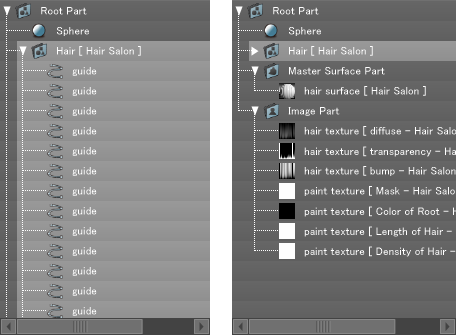
- Guide hairs를 수정하려면 수정하려는 가이드 헤어를 선택하고 Custom tool에서 Hair Attribute Setting을 선택하십시오.